④最终两个阶段封装
最后更新于:2023-04-10 17:49:20
1、打开ES5封装工具,进行封装第一个阶段,检查【系统路径】,没问题点击【设置】
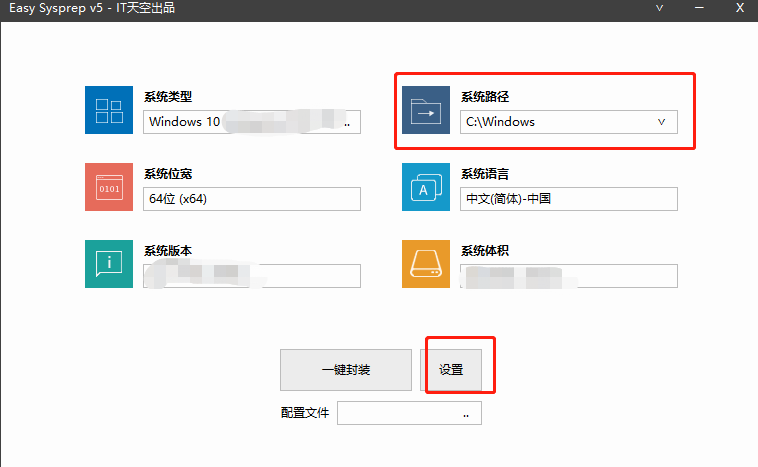
2、取消【注册用户】【注册组织】,【安全更新】选择不安装,勾选【OOBE时跳过无线网络配置】
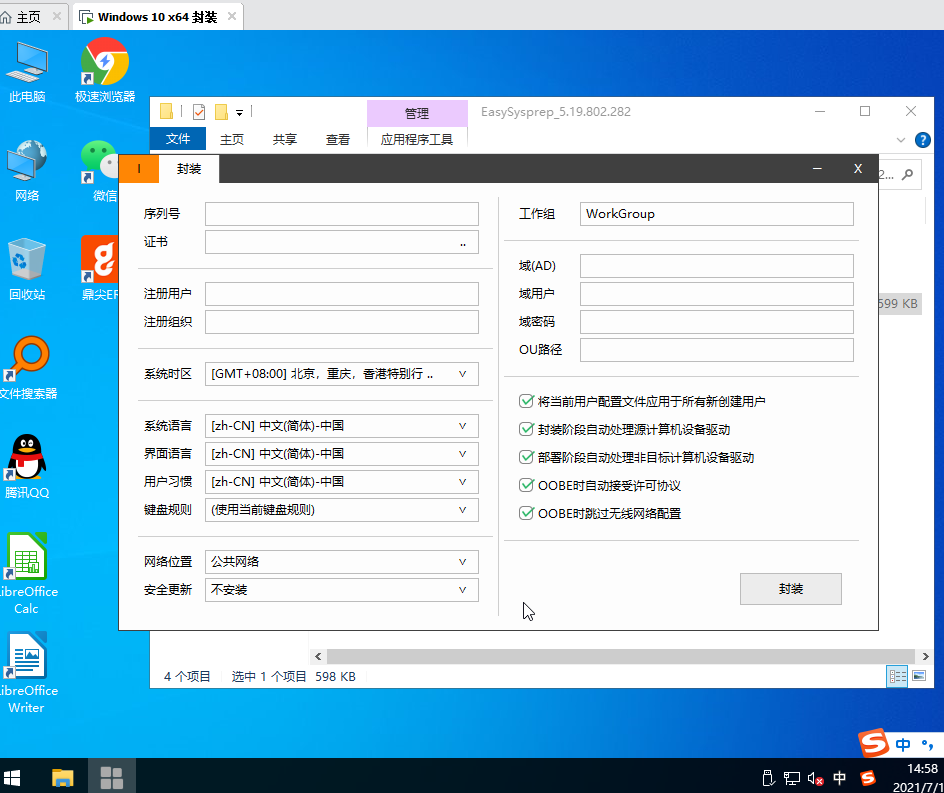
3、点击【封装】,自动运行,最后提示完成,这是第一阶段封装。

4、第一阶段完成后,重启虚拟机,进入win10 PE
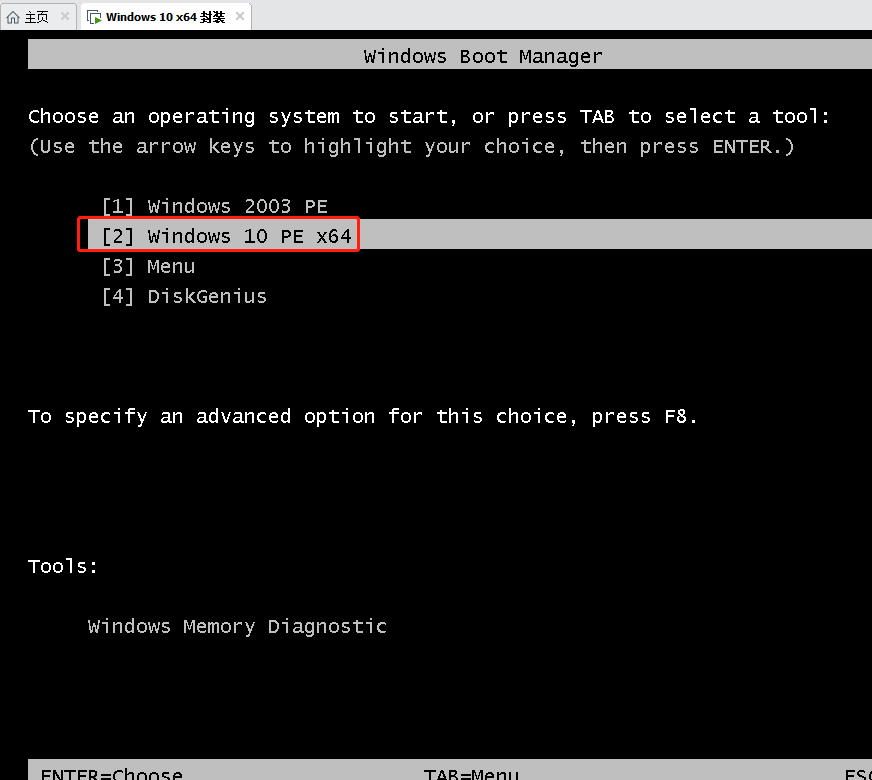
5、继续打开封装工具ES5,检查系统路径是否正确,点击【设置】,【OEM】全部关闭

6、优化默认即可

7、【部署】按照下图设置,另外【部署插件】是安装系统时的界面,推荐选择最后一个【极度简洁】

8、【系统】按照下图设置
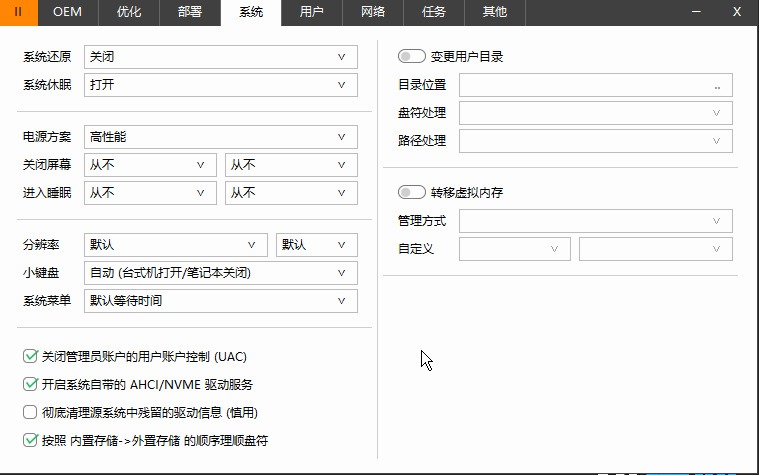
9、【网络】按照下图设置
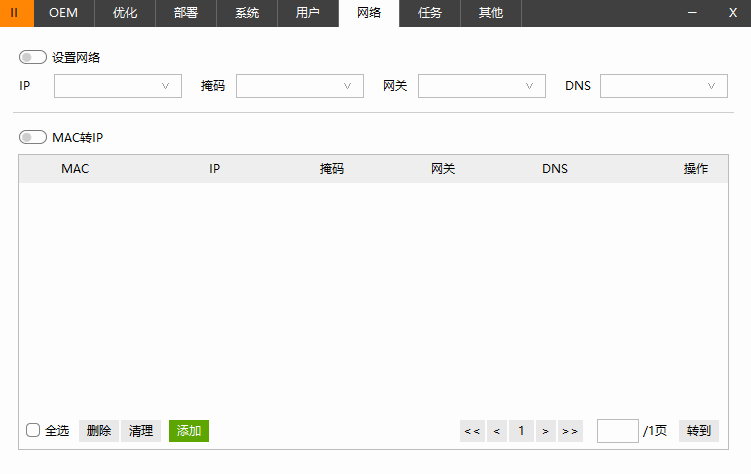
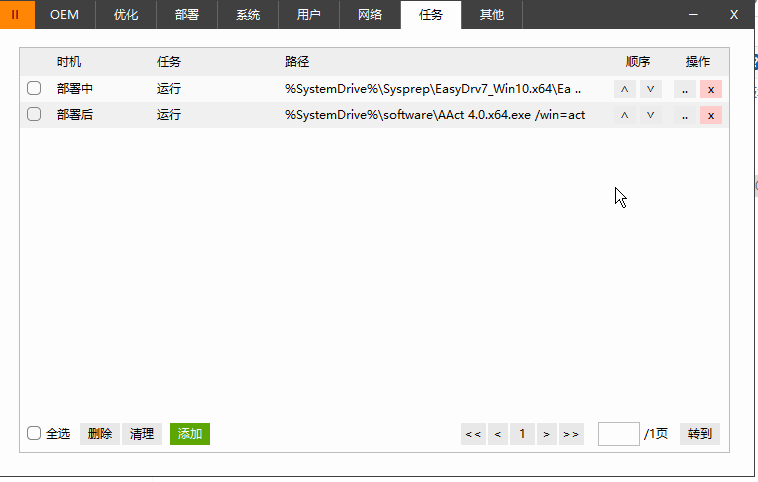
10、【系统任务】
【部署中】
方式①将万能驱动文件夹拷贝到C盘Sysprep文件夹下,待封装完毕安装系统时会自动打驱动,缺点就是镜像太大
方式②取消部署中的万能驱动,将万能驱动文件放入U盘内,安装系统时会自动搜索到万能驱动,自动安装电脑驱动
【部署后】
将激活工具AAct 4.0 拷贝到C盘底下,添加到部署后路径内,设置静默激活系统。
例如:
%SystemDrive%\AAct 4.0.x64.exe /win=act
表示:C盘下\激活工具 静默安装。
注意:exe 后面有空格
/win=act – 以隐藏模式运行程序,激活Windows并退出程序。
/ofs=act – 以隐藏模式运行程序,激活Office并退出程序。
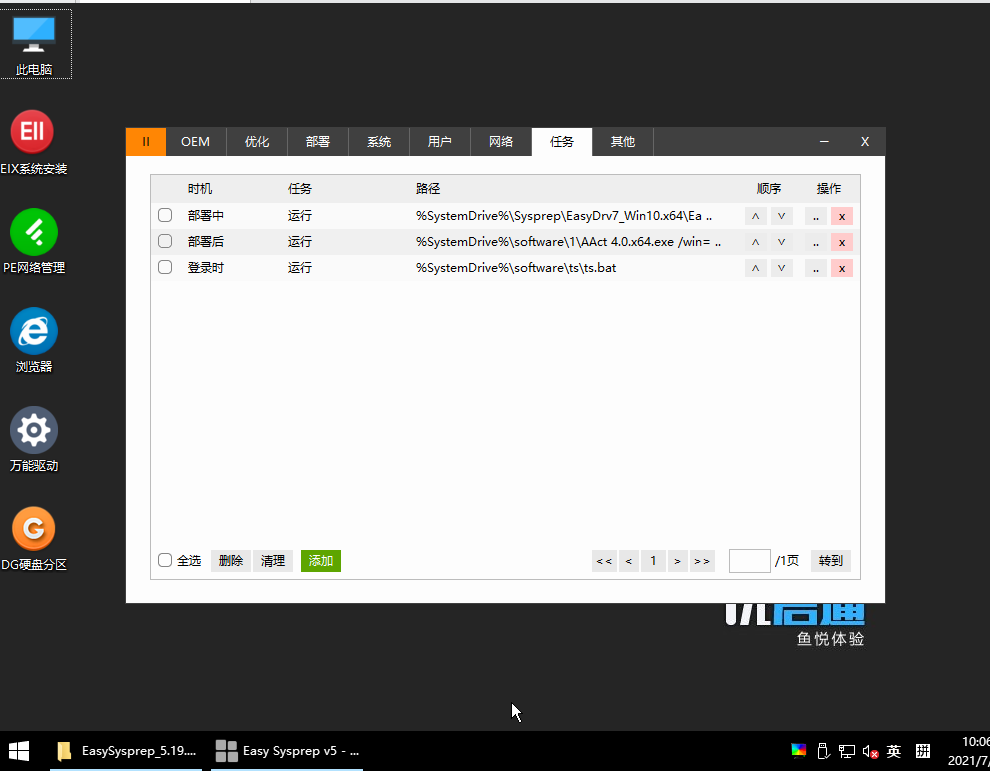
11、【其他】按照下图设置,最后点击封装,提示结束后表示第二阶段设置完毕。
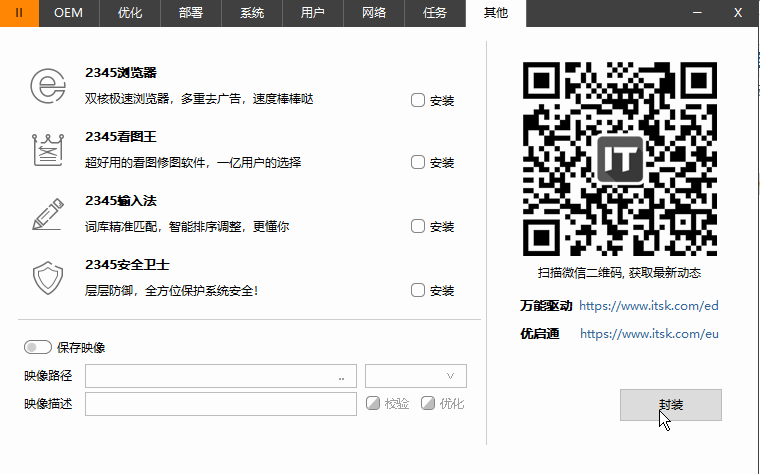
12、开始备份系统,打开PE内【EX系统安装】工具,选择【C盘】再点击【新建映像文件】,存放镜像位置选择【D盘】,【映像描述】填写Windows 10 专业版 ,最后点击确定,开始封装系统。 待进度条完成后,关机 。
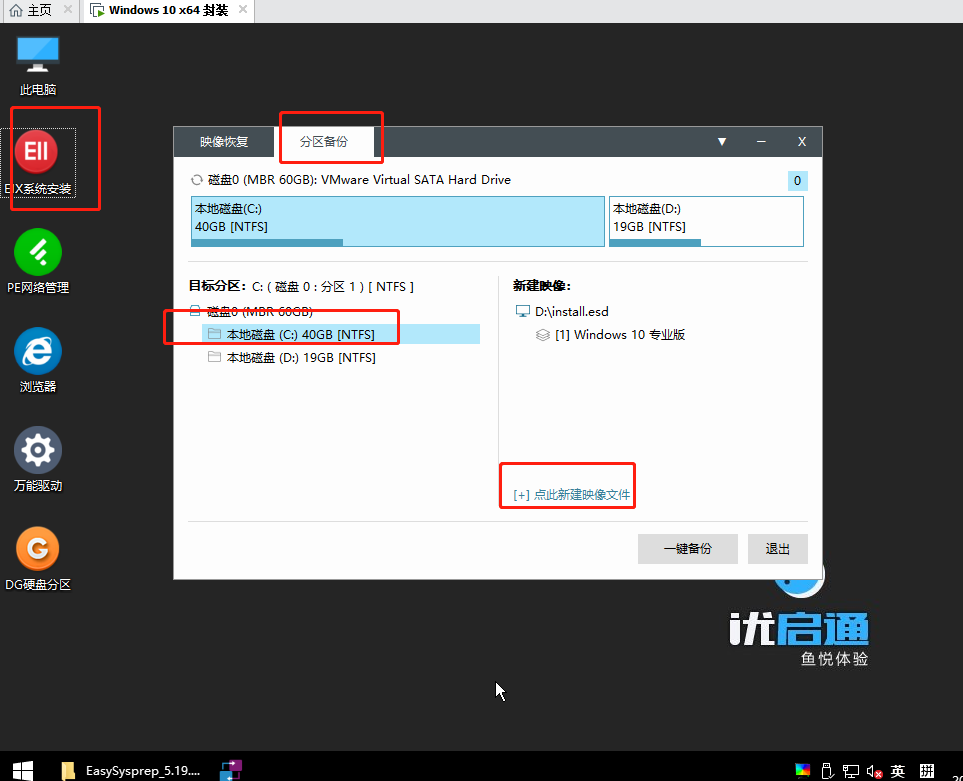
13、打开虚拟机,映射磁盘

14、拷贝疯转完的镜像到U盘即可。

 京公网安备11010502051074号
京公网安备11010502051074号